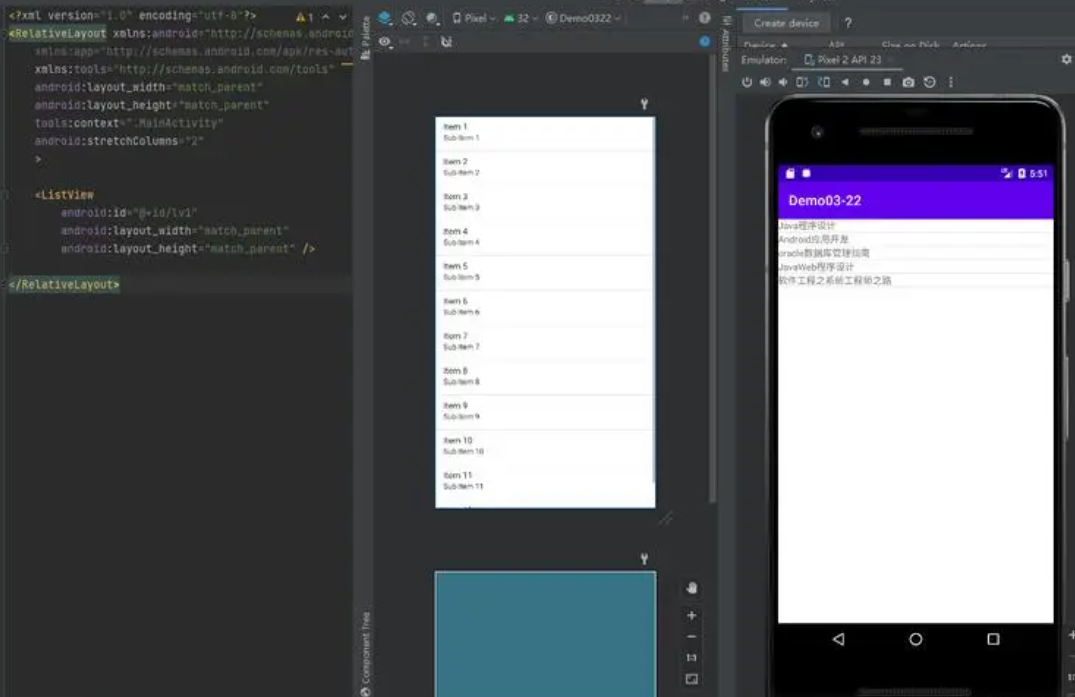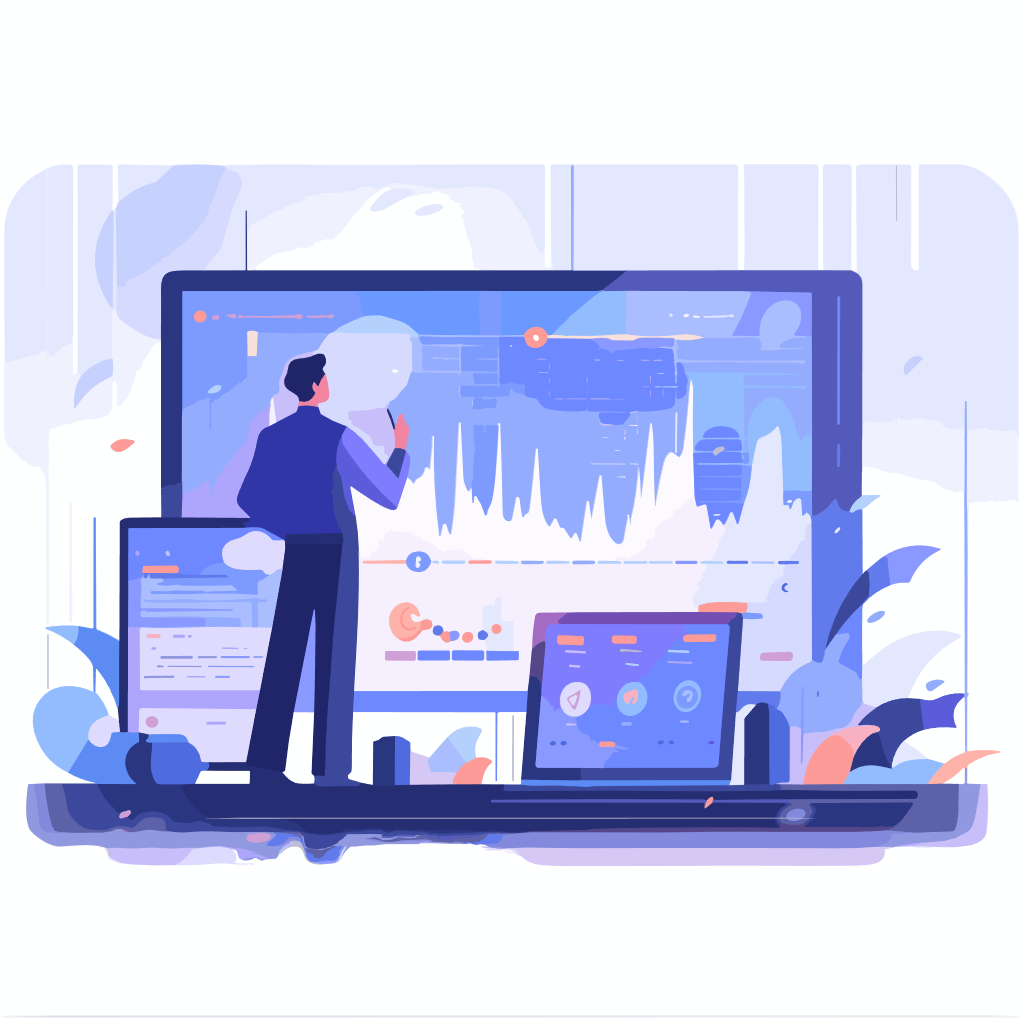在安卓开发中,下拉刷新是一种常见的用户交互模式,允许用户通过向下拉动列表来触发数据的刷新或加载更多内容。这一功能在许多流行的应用中都得到了广泛的应用,如新闻应用、社交应用等。本文将通过一个具体的实例,详细阐述如何在安卓应用中实现下拉刷新功能。
一、项目准备
在开始实现下拉刷新功能之前,我们需要做好以下准备工作:
- 创建一个新的安卓项目,并配置好基本的开发环境,包括Android Studio、SDK等。
- 在项目中添加一个列表视图(如RecyclerView),用于展示数据。
- 准备好要展示的数据源,可以是网络请求返回的数据,也可以是本地存储的数据。
二、引入下拉刷新库
安卓开发中,有多种方式可以实现下拉刷新功能,其中一种常见的方式是使用第三方库。在本实例中,我们将使用SwipeRefreshLayout这个流行的下拉刷新库。
首先,在项目的build.gradle文件中添加SwipeRefreshLayout的依赖:
gradle复制代码dependencies { implementation 'androidx.swiperefreshlayout:swiperefreshlayout:1.1.0' }
然后,同步项目以获取依赖库。
三、实现下拉刷新功能
- 在布局文件中添加SwipeRefreshLayout和RecyclerView
在XML布局文件中,将SwipeRefreshLayout作为RecyclerView的父容器。这样,当用户下拉RecyclerView时,实际上是在操作SwipeRefreshLayout。
xml复制代码<androidx.swiperefreshlayout.widget.SwipeRefreshLayout android:id="@+id/swipe_refresh_layout" android:layout_width="match_parent" android:layout_height="match_parent"> <androidx.recyclerview.widget.RecyclerView android:id="@+id/recycler_view" android:layout_width="match_parent" android:layout_height="match_parent" /> </androidx.swiperefreshlayout.widget.SwipeRefreshLayout>
- 在Activity或Fragment中设置SwipeRefreshLayout
在Activity或Fragment的代码中,找到SwipeRefreshLayout和RecyclerView的实例,并设置SwipeRefreshLayout的监听器。在监听器的onRefresh方法中,实现数据的刷新逻辑。
java复制代码public class MyActivity extends AppCompatActivity { private SwipeRefreshLayout swipeRefreshLayout; private RecyclerView recyclerView; private MyAdapter adapter; private List<MyData> dataList; @Override protected void onCreate(Bundle savedInstanceState) { super.onCreate(savedInstanceState); setContentView(R.layout.activity_my); swipeRefreshLayout = findViewById(R.id.swipe_refresh_layout); recyclerView = findViewById(R.id.recycler_view); // 初始化数据列表和适配器 dataList = new ArrayList<>(); adapter = new MyAdapter(dataList); recyclerView.setLayoutManager(new LinearLayoutManager(this)); recyclerView.setAdapter(adapter); // 设置下拉刷新监听器 swipeRefreshLayout.setOnRefreshListener(new SwipeRefreshLayout.OnRefreshListener() { @Override public void onRefresh() { // 在这里实现数据的刷新逻辑,如发起网络请求等 refreshData(); } }); } private void refreshData() { // 模拟网络请求,加载新数据 new Handler().postDelayed(new Runnable() { @Override public void run() { // 加载新数据到dataList中 dataList.clear(); for (int i = 0; i < 20; i++) { dataList.add(new MyData("Item " + i)); } adapter.notifyDataSetChanged(); // 停止刷新动画 swipeRefreshLayout.setRefreshing(false); } }, 2000); } }
在上面的代码中,我们首先在onCreate方法中初始化SwipeRefreshLayout和RecyclerView,并设置它们的监听器。在onRefresh方法中,我们调用refreshData方法来模拟数据的刷新过程。在refreshData方法中,我们使用Handler来模拟网络请求的延迟,并在延迟结束后加载新数据到列表中,并通知适配器数据已经改变。最后,我们调用swipeRefreshLayout.setRefreshing(false)来停止刷新动画。
四、测试与调试
完成上述步骤后,我们可以运行应用并测试下拉刷新功能是否正常工作。在测试过程中,我们需要注意以下几点:
- 确保下拉动作能够触发SwipeRefreshLayout的刷新动画。
- 检查数据刷新逻辑是否正确执行,新数据是否正确。
扫描下方二维码,一个老毕登免费为你解答更多软件开发疑问!